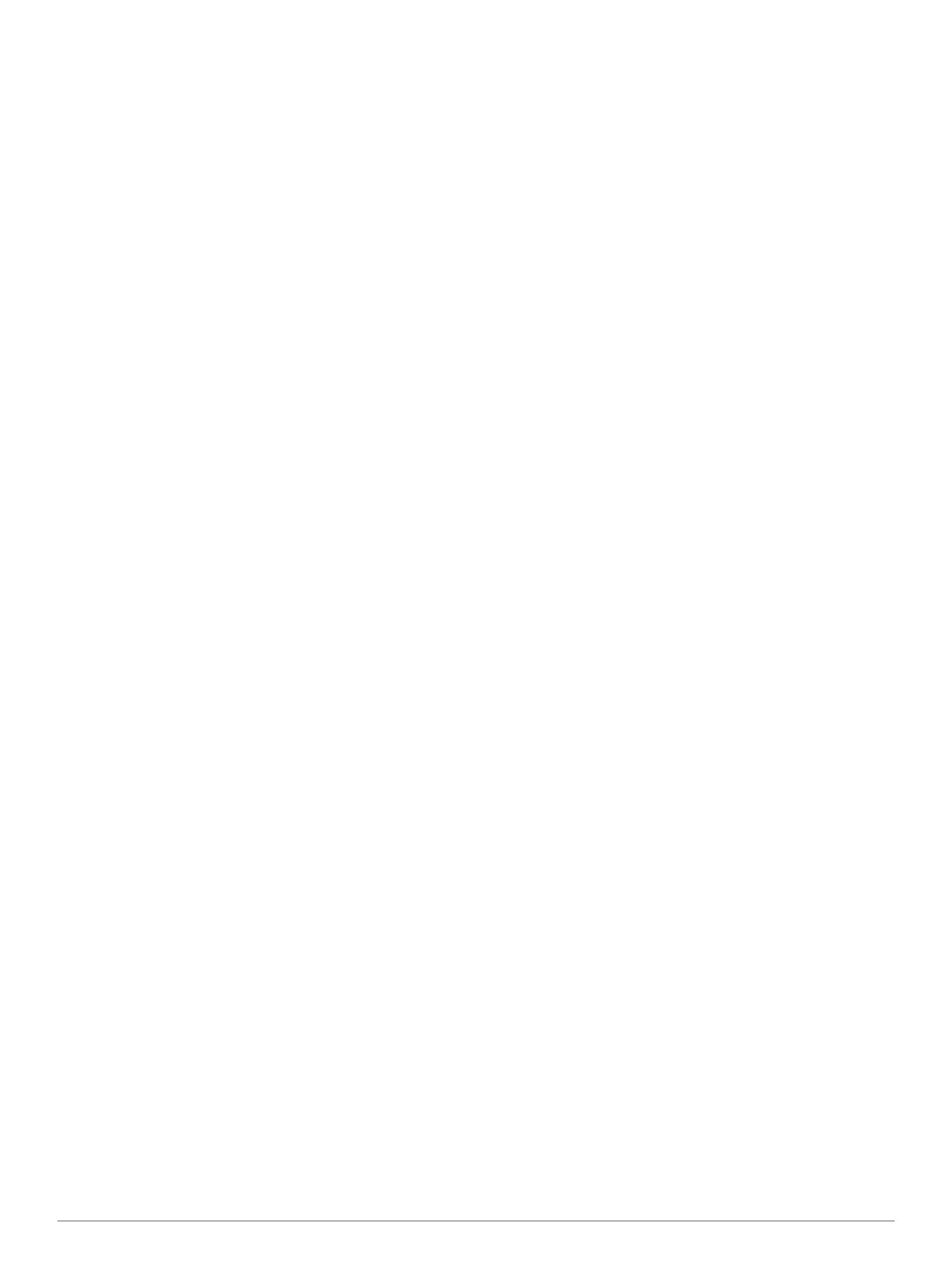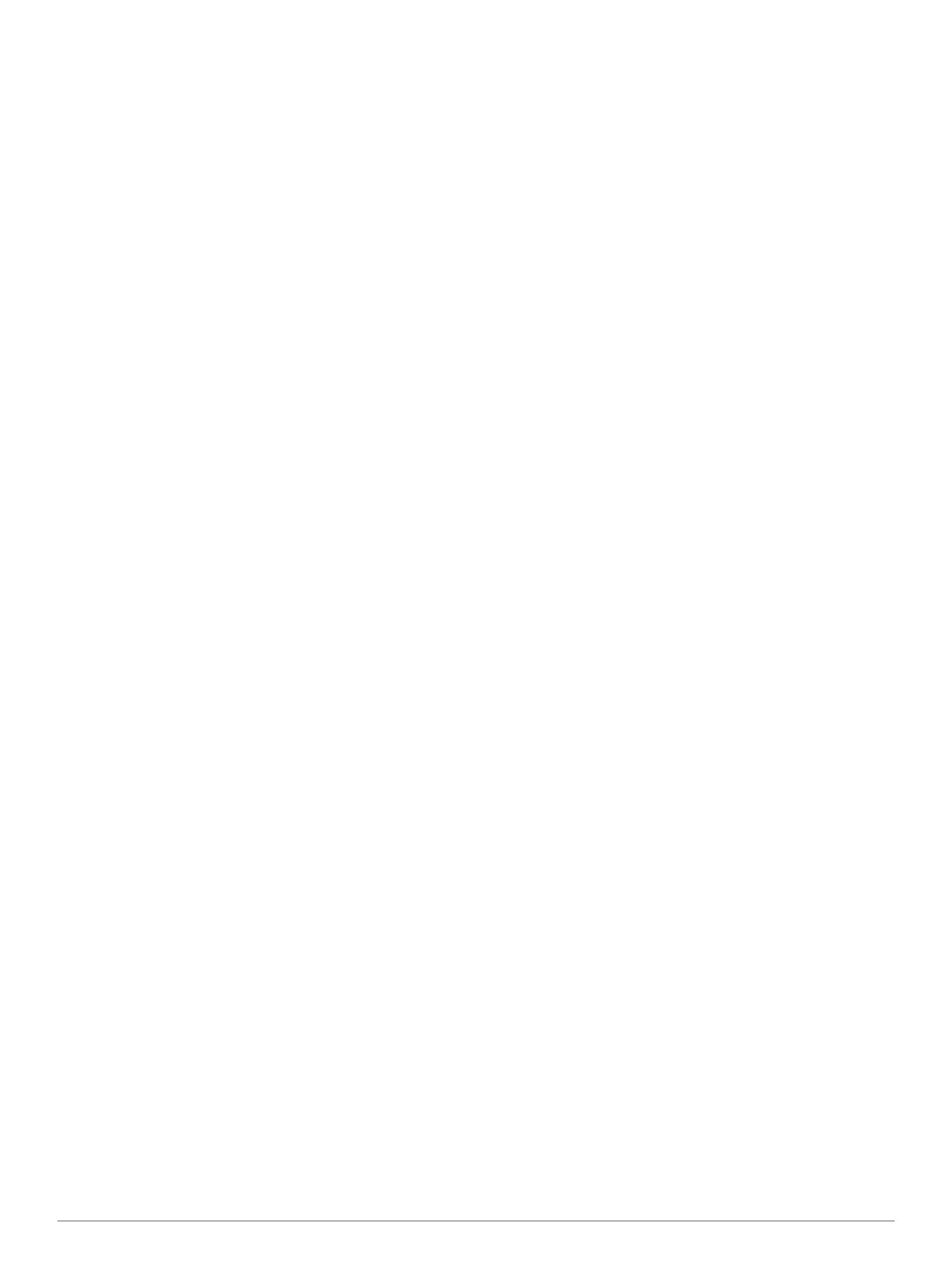
Obsah
Úvod................................................................................ 1
Začínáme................................................................................... 1
Nabíjení zařízení................................................................... 1
Klávesy.................................................................................. 1
Snímače..................................................................................... 1
Zobrazení dat snímače......................................................... 1
Zapnutí režimu snímačů........................................................ 2
Příjem satelitních signálů a záznam prošlé trasy....................... 2
Zastavení systému GPS....................................................... 2
Odeslání prošlé trasy do aplikace BaseCamp™....................... 2
Profily......................................................................................... 2
Změna profilů........................................................................ 2
Vytvoření vlastního profilu..................................................... 2
Odstranění profilu.................................................................. 3
Trasové body, trasy a prošlé trasy ..............................3
Trasové body............................................................................. 3
Vytvoření trasového bodu..................................................... 3
Hledání trasového bodu podle názvu.................................... 3
Hledání poloh v okolí............................................................. 3
Navigace k trasovému bodu.................................................. 3
Úprava trasového bodu......................................................... 3
Zvýšení přesnosti polohy trasového bodu............................. 3
Projekce trasového bodu...................................................... 3
Odstranění trasového bodu................................................... 4
Odstranění všech trasových bodů......................................... 4
Trasy.......................................................................................... 4
Vytvoření trasy...................................................................... 4
Úprava názvu trasy............................................................... 4
Úprava trasy.......................................................................... 4
Zobrazení trasy na mapě...................................................... 4
Odstranění trasy.................................................................... 4
Obrácení trasy....................................................................... 4
Prošlé trasy................................................................................ 4
Záznam prošlé trasy.............................................................. 4
Uložení aktuální prošlé trasy................................................. 4
Zobrazení podrobností o prošlé trase................................... 4
Vymazání aktuální prošlé trasy............................................. 4
Odstranění prošlé trasy......................................................... 4
Bezdrátový příjem a odesílání dat............................................. 5
Dobrodružství Garmin................................................................ 5
Navigace......................................................................... 5
Navigace k cíli............................................................................ 5
Navigování pomocí funkce Zadej směr a jdi.............................. 5
Kompas...................................................................................... 5
Kalibrace kompasu................................................................ 5
Mapa.......................................................................................... 5
Procházení mapy.................................................................. 5
Navigace pomocí TracBack®.................................................... 6
Výškoměr a barometr................................................................. 6
Kalibrace barometrického výškoměru................................... 6
Sledování změn počasí přes noc.......................................... 6
Označení polohy Muž přes palubu a spuštění navigace do této
polohy........................................................................................ 6
Schránky s poklady....................................................... 6
Stahování informací o schránkách s poklady............................ 6
Navigace ke schránce s pokladem............................................ 6
Zaznamenání pokusu................................................................ 6
chirp™........................................................................................ 7
Hledání pokladů se zařízením chirp...................................... 7
Aplikace.......................................................................... 7
Jumpmaster............................................................................... 7
Plánování seskoku................................................................ 7
Typy seskoků
........................................................................ 7
Zadání informací o seskoku.................................................. 7
Zadání informací o větru pro seskoky typu HAHO a HALO.. 7
Zadání informací o větru pro statický seskok........................ 7
Konstantní nastavení............................................................ 8
Zobrazení informací o přílivu/odlivu........................................... 8
Hodiny........................................................................................ 8
Nastavení budíku.................................................................. 8
Spuštění odpočítávače času................................................. 8
Použití stopek........................................................................ 8
Přidání vlastní časové zóny.................................................. 8
Úprava vlastní časové zóny.................................................. 8
Upozornění................................................................................ 8
Nastavení varovného alarmu................................................ 9
Výpočet velikosti plochy............................................................. 9
Zobrazení almanachů................................................................ 9
Zobrazení informací o satelitech................................................ 9
Simulace polohy.................................................................... 9
Přizpůsobení zařízení.................................................... 9
Přehled nastavení...................................................................... 9
Vlastní přizpůsobení hlavního menu................................... 10
Přizpůsobení tlačítek šipek...................................................... 10
Přizpůsobení stránek s údaji.................................................... 10
Nastavení systému.................................................................. 10
Informace o UltraTrac......................................................... 10
Nastavení kompasu................................................................. 10
Nastavení směru k severu.................................................. 10
Nastavení výškoměru.......................................................... 10
Nastavení tónů zařízení........................................................... 11
Nastavení displeje.................................................................... 11
Nastavení mapy....................................................................... 11
Nastavení prošlých tras........................................................... 11
Nastavení času........................................................................ 11
Změna měrných jednotek........................................................ 11
Nastavení formátu souřadnic................................................... 11
Nastavení aktivit typu fitness................................................... 11
Nastavení fitness profilu uživatele....................................... 11
Informace o položce Celoživotní sportovec........................ 11
Nastavení pro schránky s poklady........................................... 11
Fitness.......................................................................... 12
Přizpůsobení profilu pro běh nebo jízdu na kole...................... 12
Jdeme běhat............................................................................ 12
Historie..................................................................................... 12
Zobrazení aktivity................................................................ 12
Uložení aktivity ve formě prošlé trasy................................. 12
Odstranění aktivity.............................................................. 12
Používání Garmin Connect................................................. 12
Snímače ANT+..............................................................12
Párování snímačů ANT+.......................................................... 12
tempe....................................................................................... 12
Nasazování snímače srdečního tepu....................................... 12
Rozsahy srdečního tepu..................................................... 13
Cíle aktivit typu fitness........................................................ 13
Nastavení rozsahů srdečního tepu..................................... 13
Tipy pro nepravidelná data srdečního tepu......................... 13
Nožní snímač........................................................................... 13
Nastavení režimu nožního snímače.................................... 13
Běhání s využitím nožního snímače................................... 13
Kalibrace nožního snímače................................................. 13
Kalibrace nožního snímače pomocí vzdálenosti................. 14
Kalibrace nožního snímače pomocí GPS........................... 14
Ruční kalibrace nožního snímače....................................... 14
Použití volitelného snímače tempa bicyklu.............................. 14
Informace o zařízení.................................................... 14
Zobrazení informací o zařízení................................................ 14
Obsah i